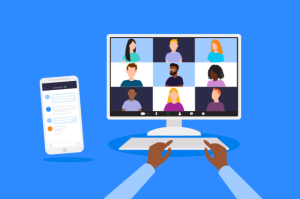Netflix merupakan layanan streaming yang menyediakan ribuan konten yang harus diakses dengan membeli paket terlebih dahulu. Bukan hanya diakses lewat ponsel, tapi juga perangkat lain, seperti smart TV. Berikut akan dijelaskan cara berlangganan Netflix di smart TV secara lengkap.
Di sini akan dijelaskan caranya secara lengkap. Selain itu juga direkomendasikan harga paket yang cocok untuk menonton Netflix di smart TV. Berikut penjelasannya.
Cara Berlangganan Netflix di Smart TV

Untuk berlangganan Netflix agar dapat ditonton di smart TV itu mudah. Hanya ada beberapa tahapan sampai paket yang dipilih bisa digunakan untuk nonton semua tayangan Netflix.
1. Buka Aplikasi Netflix di Smart TV
Cara berlangganan Netflix di smart TV yang harus Kamu lakukan pertama kali adalah menemukan aplikasinya. Televisi pintar sendiri merupakan perangkat yang sudah dibekali dengan sistem operasi dan dapat terhubung ke internet. Itulah kenapa bisa dipasangi aplikasi selayaknya HP.
Netflix merupakan aplikasi yang sangat populer. Kamu bisa streaming berbagai tayangan yang menghibur, mulai dari film, acara televisi, serial, anime, hingga film dokumenter. Kebanyakan di smart TV sudah menyediakan aplikasi tersebut dengan sistem pre-instaled untuk meningkatkan nilai jual.
Lantas, bagaimana jika smart TV di rumahmu belum ada aplikasi Netflix? Kamu bisa mengunduh dulu aplikasinya. Secara umum, langkah-langkahnya sebagai berikut:
- Sambungkan dulu smart TV ke jaringan internet atau WiFi yang ada di rumahmu.
- Kemudian masuk ke toko aplikasi yang terdapat dalam smart TV.
- Selanjutnya masukkan kata kunci Netflix pada kolom pencarian.
- Kamu tinggal mengunduh dan instal di televisi.
Kalau Netflix sudah tersedia, Kamu bisa langsung membuka aplikasinya. Untuk langkah pertama ini sebenarnya tergantung pada merek smart TV yang Kamu gunakan. Karena ada beberapa produk yang menyediakan tombol Netflix di remote control. Jadi, tinggal tekan tombol dan aplikasi akan terbuka.
Kamu juga dapat membuka aplikasinya secara manual. Caranya sebagai berikut:
- Gunakan remote control untuk mengarahkan pilihan pada aplikasi Netflix.
- Setelah Kamu navigasikan ke aplikasi tersebut, tekan OK atau Enter di remote.
- Aplikasi akan terbuka dan menampilkan halaman awal Netflix.
Apabila Kamu kesulitan menemukan aplikasinya di smart TV, bisa membuka halaman Pusat Bantuan Netflix. Selanjutnya masukkan kata kunci “Menggunakan Netflix di” dan ikuti dengan nama perangkat, misalkan Samsung, Roku, Xbox. Tata letak menu di setiap merek tidak sama.
2. Masukkan Email atau Nomor Telepon
Cara berlangganan Netflix di smart TV kedua yaitu memasukkan email atau nomor telepon. Sebenarnya tidak semua smart TV mengharuskan penggunanya untuk melakukan tahapan ini. Tapi di sebagian besar perangkat, Kamu diharuskan login. Langkah-langkahnya sebagai berikut:
- Jika sudah berhasil membuka aplikasi Netflix lewat smart TV, Kamu akan berada di halaman Sign In.
- Masukkan saja alamat email atau nomor telepon yang masih aktif dan valid
- Gunakanlah keyboard yang muncul pada layar televisi untuk mengetik.
- Tekan tombol Sign In yang terdapat di bawah kolom isian tersebut.
Berikutnya Kamu akan mendapatkan notifikasi dari Netflix yang berisi link untuk melakukan aktivasi. Link tersebut dikirimkan ke email atau SMS ke data yang sudah Kamu masukkan. Itulah kenapa di sini dianjurkan untuk menuliskan data yang valid.
Buka pesan notifikasi tersebut, lalu ketuk tautan yang diberikan untuk melanjutkan ke proses berikutnya. Mulai dari tahapan ini Kamu memerlukan akses lewat HP. Karena itulah akan lebih mudah jika sedari awal mendaftar dan membeli paket Netflix dari ponsel.
3. Pilih Salah Satu Paket Netflix
Kemudian langkah ketiga dari cara berlangganan Netflix di smart TV yaitu memilih paket berlangganan. Setelah mengklik link aktivasi yang dikirim ke email atau nomor telepon, Kamu diharuskan menentukan paket. Netflix sendiri menyediakan berbagai pilihan dengan penawaran dan harga berbeda.
Paket yang harus Kamu pilih adalah layanan yang dapat diakses di televisi. Netflix ini platform streaming yang bisa dijalankan di banyak perangkat. Jadi, Kamu harus memilih paket yang mendukung penggunaan di perangkat berupa smart TV.
Sistem berlangganan paket nonton yang ada di Netflix itu sangat menguntungkan. Beberapa kelebihannya yaitu:
- Setelah membeli paket, Kamu dapat melakukan upgrade atau downgrade layanan kapan saja.
- Di Netflix tidak ada kontrak dan tanpa komitmen. Jadi Kamu dapat membatalkan paket kapan saja.
- Harga yang ditawarkan termasuk murah.
- Kamu dapat menonton semua tayangan tanpa biaya ekstra dan tidak terganggu oleh iklan.
4. Buat Akun Netflix
Tahapan yang keempat yaitu membuat akun Netflix. Kamu harus memiliki akun untuk melanjutkan proses pembelian paket. Sebenarnya langkah ini dapat dilakukan di awal agar lebih mudah dalam melakukan pembelian.
Netflix ini memberikan kemudahan dalam pendaftaran pengguna baru. Karena Kamu cukup memasukkan email dan kata sandi pada kolom yang disediakan. Setelah itu bisa melanjutkan tahapan untuk berlangganan Netflix agar dapat menonton lewat smart TV.
5. Pilih Metode Pembayaran
Cara berlangganan Netflix di smart TV kelima yang penting adalah memilih metode pembayaran. Netflix menawarkan kemudahan lainnya dengan menyediakan berbagai metode. Kamu dapat memilih untuk membayar menggunakan kartu kredit ataupun debit.
Selain itu, disediakan pula layanan pembayaran memakai dompet digital, mulai dari OVO, DANA, dan GoPay. Ada metode lain dengan Kode Hadiah dari Netflix. Fitur pembayaran yang beragam ini tentunya mempermudah pengguna yang akan berlangganan.
Pada tahapan ini, Kamu tinggal mengikuti instruksi yang ditampilkan pada layar ponsel. Apabila menggunakan dompet digital, Kamu dapat menyimak panduan berikut:
- Pilih dompet digital yang Kamu gunakan.
- Lalu masukkan nomor e-wallet.
- Akan ada nominal harga yang harus dibayar.
- Centang kolom Saya Setuju.
- Tekan Mulai Keanggotaan.
- Kamu akan diarahkan ke aplikasi dompet digital untuk menyelesaikan pembayaran.
- Masukkan nomor dompet digital.
- Tekan tombol LANJUTKAN.
- Kemudian masukkan PIN yang dibuat untuk e-wallet.
- Tulis kode OTP yang dikirim melalui pesan singkat.
- Tekan tombol Berikutnya.
- Selanjutnya Kamu bisa memilih perangkat yang digunakan untuk menonton Netflix. Pastikan memasukkan perangkat smart TV.
- Gunakan Bahasa Indonesia.
- Setelah itu tinggal ikuti instruksinya dan selesaikan pembayaran.
6. Mulai Streaming
Dengan paket yang sudah dibeli, Kamu bisa nonton semua tayangan Netflix lewat smart TV. Jangan lupa menggunakan akun seperti yang sudah dibuat. Gunakan remote control untuk mencari konten di Netflix dan tekan tombol Play untuk memulainya.
Harga Paket Berlangganan Netflix di Smart TV
Paket Netflix yang bisa Kamu beli beragam. Untuk penggunaan di smart TV, harga paketnya mulai dari Rp65.000—Rp186.000 tiap bulan. Berikut rinciannya:
- Dasar: Rp65.000/bulan (HD).
- Standar: Rp120.000/bulan (Full HD).
- Premium: Rp186.000/bulan (Ultra HD).
Semakin mahal harganya, pengalaman menonton di televisi juga lebih maksimal. Contohnya dengan paket premium yang bisa nonton Netflix dengan resolusi ultra HD, sehingga sangat jelas di layar besar. Untuk pembayaran akan ditagih setiap bulan. Karena tidak ada kontrak, langganan dapat dibatalkan kapan saja.
Demikian adalah cara berlangganan Netflix di smart TV. Kamu bisa memilih paket sesuai dengan kebutuhan. Pastikan Kamu sudah login dengan akun Netflix yang memiliki paket tersebut agar dapat menonton semua tayangan lewat televisi.